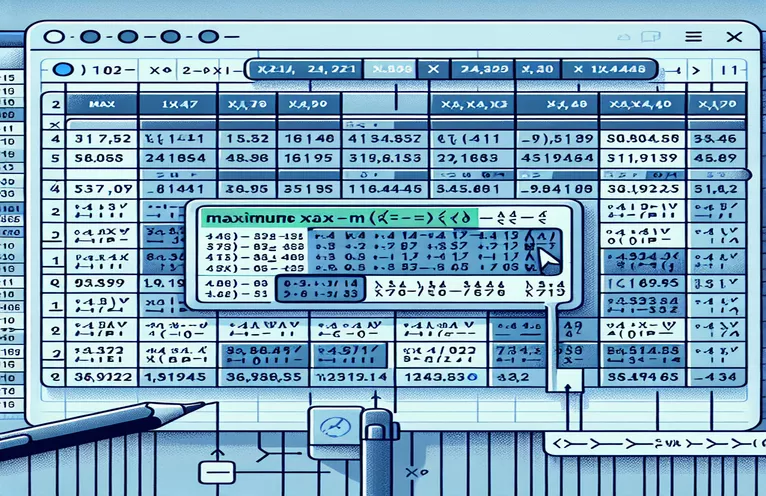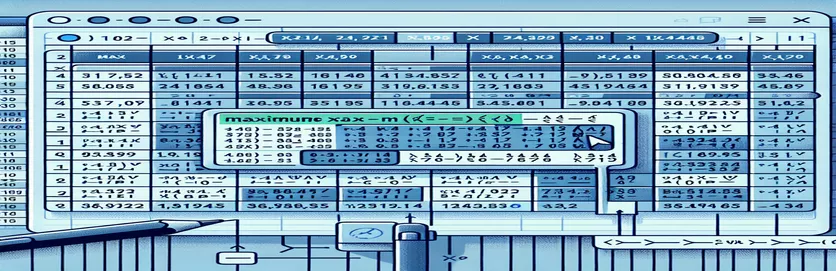Padroneggiare Excel: semplificare attività complesse relative ai dati
Gestire un set di dati di grandi dimensioni in Excel può sembrare come cercare di trovare un ago in un pagliaio. Immagina di lavorare con un file contenente oltre un milione di righe, in cui è necessario isolare informazioni critiche come il massimo numero di ore per un paziente specifico rimasto in ospedale per 6 giorni. Sembra travolgente, vero? 😅
Molti utenti ricorrono spesso a funzioni come "=MAXIFS" o combinano formule con tecniche manuali, il che può diventare rapidamente un processo noioso e soggetto a errori. Per set di dati così grandi, anche l'utente di Excel più paziente potrebbe ritrovarsi a corto di forze. Ci deve essere un modo migliore! 🚀
In questa guida affronteremo questa sfida direttamente ed esploreremo metodi più efficienti per risolvere tali problemi. Che tu sia un professionista di Excel o semplicemente qualcuno che cerca di superare un carico di lavoro travolgente, capire come semplificare il processo è fondamentale.
Rimani qui mentre analizziamo tecniche e suggerimenti per risparmiare tempo, energia e frustrazione. Dalle formule ottimizzate allo sfruttamento delle funzionalità avanzate di Excel, presto sarai in grado di gestire enormi set di dati in tutta sicurezza. Trasformiamo le sfide di Excel in opportunità di efficienza! 😊
| Comando | Esempio di utilizzo |
|---|---|
| idxmax() | Utilizzato in Panda per trovare l'indice della prima occorrenza del valore massimo in una colonna specificata. Ad esempio, df['hours'].idxmax() restituisce l'indice della riga con il valore più alto nella colonna "hours". |
| DATEDIFF | Una funzione SQL che calcola la differenza tra due date. Qui, DATEDIFF(giorno, MIN(data), MAX(data)) garantisce che la durata del soggiorno sia esattamente di 6 giorni. |
| WorksheetFunction.Max | In VBA, recupera il valore massimo da un intervallo di celle. Ad esempio, WorksheetFunction.Max(ws.Range("C2:C" & lastRow)) trova il valore "ore" più alto nel set di dati. |
| Match | Una funzione VBA utilizzata per trovare la posizione relativa di un valore all'interno di un intervallo. Ad esempio, WorksheetFunction.Match(maxHours, ws.Range("C2:C" & lastRow), 0) individua la riga del valore massimo. |
| LIMIT | Una parola chiave SQL che limita il numero di righe restituite da una query. Ad esempio, LIMIT 1 garantisce che venga restituita solo la riga con il numero massimo di ore. |
| Power Query: Sort | Un passaggio di Power Query che ordina i dati in ordine crescente o decrescente. L'ordinamento per "ore" in ordine decrescente posiziona il valore massimo in alto. |
| Power Query: Filter Rows | Consente la selezione di righe specifiche in base a criteri, ad esempio il filtraggio Patient_id = 183 per concentrarsi solo sui dati del paziente di destinazione. |
| DataFrame.loc[] | Un metodo Panda utilizzato per accedere a un gruppo di righe e colonne tramite etichette o un array booleano. Ad esempio, df.loc[df['hours'].idxmax()] recupera la riga con il valore massimo di "ore". |
| MsgBox | Una funzione VBA che visualizza una finestra di messaggio all'utente. Ad esempio, MsgBox "Max Hours: " & maxHours informa l'utente delle ore massime calcolate. |
| ORDER BY | Una clausola SQL che ordina i risultati della query. Qui, ORDER BY ore DESC dispone le righe in ordine decrescente di ore, garantendo che il massimo sia in alto. |
Demistificazione dell'estrazione dei dati in Excel
Lavorare con set di dati di grandi dimensioni, come il file Excel in questo esempio, può essere scoraggiante, soprattutto quando si cerca di ottenere informazioni precise come il numero massimo di ore registrate per un paziente in un periodo di tempo specifico. Lo script Python, ad esempio, sfrutta il metodo Panda libreria per identificare rapidamente la riga con il valore "ore" più alto. Ciò si ottiene utilizzando il idxmax() metodo, che individua l'indice del valore massimo in una colonna. Accedendo alla riga corrispondente utilizzando loc[], lo script isola la data esatta e l'ID paziente associati al maggior numero di ore. Immagina di avere un milione di righe e di risolverlo in pochi secondi: Python trasforma il processo in un gioco da ragazzi. 🚀
La query SQL fornisce un'altra soluzione efficiente, perfetta per i dati strutturati archiviati in un database. Utilizzando clausole come ORDINA PER E LIMITE, la query ordina le righe per "ore" in ordine decrescente e seleziona solo la riga superiore. Inoltre, il DATAIFF La funzione garantisce che l'intervallo di tempo tra la prima e l'ultima data sia esattamente di sei giorni. Questo approccio è ideale per le organizzazioni che gestiscono dati estesi in database relazionali, garantendo accuratezza ed efficienza. Con SQL, gestire attività come queste può sembrare soddisfacente quanto risolvere finalmente un puzzle complicato! 🧩
Per gli appassionati di Excel, lo script VBA offre una soluzione su misura. Utilizzando le funzioni integrate di Excel come Foglio di lavoroFunzione.Max E Incontro, lo script automatizza il processo di identificazione del valore massimo e della sua posizione. Ciò elimina la necessità di controlli manuali o applicazioni ripetitive di formule. Viene visualizzata una finestra di messaggio con il risultato, aggiungendo un livello di interattività alla soluzione. Questo metodo è un vero toccasana per coloro che preferiscono attenersi a Excel senza passare ad altri strumenti, combinando la familiarità del software con la potenza dell'automazione.
Infine, Power Query semplifica il processo all'interno di Excel stesso. Filtrando i dati per il paziente specifico, ordinandoli per "ore" e mantenendo la riga superiore, si fornisce in modo efficiente il risultato desiderato. La bellezza di Power Query risiede nella sua capacità di gestire senza problemi set di dati di grandi dimensioni rimanendo nell'ambiente Excel. È una scelta eccellente per gli analisti che hanno a che fare spesso con dati dinamici e preferiscono un'interfaccia visiva intuitiva. Indipendentemente dall'approccio, queste soluzioni evidenziano l'importanza di scegliere lo strumento giusto per il lavoro, consentendo di gestire enormi sfide legate ai dati con facilità e precisione. 😊
Estrarre i valori massimi in Excel in modo efficiente
Utilizzo di Python con Panda per l'analisi dei dati
import pandas as pd# Load data into a pandas DataFramedata = {"date": ["8/11/2022", "8/12/2022", "8/13/2022", "8/14/2022", "8/15/2022", "8/16/2022"],"patient_id": [183, 183, 183, 183, 183, 183],"hours": [2000, 2024, 2048, 2072, 2096, 2120]}df = pd.DataFrame(data)# Filter data for patient stays of 6 daysif len(df) == 6:max_row = df.loc[df['hours'].idxmax()]print(max_row)# Output# date 8/16/2022# patient_id 183# hours 2120
Ottimizzazione delle attività di Excel con query SQL
Utilizzo di SQL per query efficienti su set di dati di grandi dimensioni
-- Assuming the data is stored in a table named 'hospital_data'SELECT date, patient_id, hoursFROM hospital_dataWHERE patient_id = 183AND DATEDIFF(day, MIN(date), MAX(date)) = 5ORDER BY hours DESCLIMIT 1;-- Output: 8/16/22 | 183 | 2120
Automatizzazione dell'estrazione del valore massimo con Excel VBA
Utilizzo di VBA per automatizzare l'analisi
Sub FindMaxHours()Dim ws As WorksheetDim lastRow As Long, maxHours As DoubleDim maxRow As LongSet ws = ThisWorkbook.Sheets("Sheet1")lastRow = ws.Cells(ws.Rows.Count, "A").End(xlUp).RowmaxHours = WorksheetFunction.Max(ws.Range("C2:C" & lastRow))maxRow = WorksheetFunction.Match(maxHours, ws.Range("C2:C" & lastRow), 0) + 1MsgBox "Max Hours: " & maxHours & " on " & ws.Cells(maxRow, 1).ValueEnd Sub
Excel avanzato: soluzione Power Query
Utilizzo di Power Query per set di dati di grandi dimensioni
# Steps in Power Query:# 1. Load the data into Power Query.# 2. Filter the patient_id column to include only the target patient (183).# 3. Sort the table by the 'hours' column in descending order.# 4. Keep the first row, which will contain the maximum hours.# 5. Close and load the data back into Excel.# Output will match: 8/16/22 | 183 | 2120
Ottimizzazione dell'analisi dei dati con le moderne tecniche di Excel
Quando si ha a che fare con set di dati di grandi dimensioni, uno strumento trascurato ma estremamente efficace sono le funzionalità di filtro avanzate di Excel. Mentre le formule piacciono MAXIF possono essere utili, spesso hanno problemi con set di dati contenenti milioni di righe. Un approccio migliore è sfruttare la funzionalità integrata di Excel Tabelle pivot per riassumere ed estrarre informazioni dettagliate sui dati. Creando una tabella pivot, puoi raggruppare i dati per ID paziente, filtrare per quelli che restano sei giorni e identificare i valori massimi per ciascun gruppo. Questo metodo non solo fa risparmiare tempo ma rende anche il processo visivamente intuitivo.
Un'altra potente funzionalità è quella di Excel Modello di dati, che funziona perfettamente con Power Pivot. Il modello dati consente di creare relazioni tra diverse tabelle di dati ed eseguire calcoli avanzati utilizzando DAX (Data Analysis Expressions). Ad esempio, scrivendo una semplice formula DAX come MAX() all'interno di Power Pivot puoi trovare immediatamente il numero massimo di ore per ciascun paziente senza dover ordinare o filtrare manualmente. Questa scalabilità garantisce prestazioni ottimali anche per i set di dati che superano il limite di righe di Excel.
Oltre a Excel, l'integrazione di strumenti complementari come Microsoft Power BI può migliorare ulteriormente l'analisi dei dati. Power BI non solo importa i dati Excel in modo efficiente, ma fornisce anche elementi visivi dinamici e aggiornamenti in tempo reale. Immagina di creare una dashboard che evidenzi il numero massimo di ore dei pazienti per data, completa di grafici interattivi. Queste tecniche consentono agli utenti di passare da report statici ad analisi dinamiche in tempo reale, rendendo il processo decisionale più rapido e informato. 😊
Domande frequenti sulla ricerca dei valori massimi in Excel
- Come posso utilizzare una tabella pivot per trovare il valore massimo?
- Puoi raggruppare i dati per ID paziente, utilizzare i filtri per restringere il periodo di degenza a 6 giorni e trascinare la colonna "ore" nell'area valori, impostandola per calcolare il Maximum.
- Qual è il vantaggio dell'utilizzo di DAX in Power Pivot?
- Formule DAX simili MAX() O CALCULATE() consentono di eseguire calcoli avanzati in modo efficiente all'interno del framework Power Pivot, anche per set di dati di grandi dimensioni.
- VBA può gestire in modo efficiente set di dati più grandi?
- Sì, le macro VBA possono elaborare i dati senza intervento manuale. Usando comandi come WorksheetFunction.Max e loop, puoi gestire milioni di righe più velocemente rispetto ai metodi manuali.
- Power Query è migliore delle formule per queste attività?
- Sì, Power Query fornisce un'interfaccia visiva passo passo per pulire, trasformare e riepilogare i dati. È più veloce e più flessibile delle formule simili MAXIFS per set di dati di grandi dimensioni.
- In che modo Power BI integra Excel in tali scenari?
- Power BI migliora la visualizzazione e l'interattività. Si connette a Excel, importa i dati in modo efficiente e consente il filtraggio dinamico e gli aggiornamenti in tempo reale MAX() calcoli.
Semplificazione dell'analisi dei dati in Excel
L'estrazione dei valori massimi per una determinata condizione in Excel non deve essere travolgente. Sfruttando funzionalità avanzate come Tabelle pivot o automatizzando i processi con VBA, gli utenti possono ottenere risultati precisi in tempi record, anche per set di dati con milioni di voci. Tali strumenti consentono agli utenti di lavorare in modo più intelligente, non più difficile. 🚀
Ogni metodo discusso offre vantaggi esclusivi, che si tratti dell'automazione di Python, dell'esecuzione di query strutturate di SQL o delle trasformazioni continue dei dati in Power Query. Con lo strumento giusto, chiunque può affrontare con sicurezza le sfide legate ai dati di Excel garantendo velocità e precisione nei risultati.
Fonti e riferimenti
- Spiega come utilizzare MAXIF in Excel per trovare i valori massimi. Scopri di più su Supporto Microsoft .
- Fornisce indicazioni dettagliate su Domanda di potenza per le trasformazioni dei dati in Excel. Leggi la documentazione completa su Microsoft Impara .
- Discute l'applicazione di Python Panda per l'analisi dei dati. Esplora la biblioteca su Documentazione sui panda .
- Scopri le query SQL per l'estrazione massima del valore nei set di dati. Guida di riferimento disponibile su W3SchoolsSQL .
- Offre approfondimenti sull'utilizzo VBA per l'automazione di Excel. Vedi i tutorial su Documentazione Microsoft VBA .